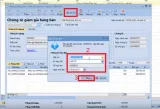Khóa học
Những kiến thức excel dành cho dân kế toán (phần 1)
18/03/2017 16:58
Dân văn phòng nói chung và dân kế toán nói riêng thường xuyên phải báo cáo. Các loại báo cáo đơn giản hàng ngày đến các báo cáo phức tạp, nhiều con số và logic. Và Excel chính là phương tiện giúp bạn mau chóng hơn rất nhiều. Hãy cùng với Viện kế toán Đức Minh tìm hiểu các mẹo hay Excel làm báo cáo cho dân kế toán 1 cách tiện dụng nhé!
1 - Chỉ sao chép vùng dữ liệu hiển thị.
Trong Excel có tính năng Filter (lọc) được sử dụng rất nhiều và phổ biến lúc bạn muốn hiển thị 1 số dữ liệu nhất định theo đề xuất nào đấy. Với phiên bản Office mới thì vấn đề sao chép vùng dữ liệu được lọc là điều hết sức dễ và tiện lợi. Tuy nhiên một số DN vẫn đang sử dụng phiên bản Office 2007, 2003 nên khi sao chép vùng dữ liệu đã lọc từ trang này sang trang khác thì Excel vẫn ghi cả các ô ẩn và hiện. Vậy phải làm sao để copy riêng chỉ những vùng dữ liệu mà bạn đang thấy? Hãy đọc thủ thuật sau Kế toán tin học Đức Minh đưa ra nhé!
Bước 1: Đánh dấu vùng dữ liệu bạn muốn sao chép
Bước 2: Nhấn phím F5
Bước 3: Sau đấy chọn Special góc dưới bên trái
Bước 4: Bạn chọn Visible cells only, nhấn OK. Sau đó bạn chỉ cần đánh dấu và copy vùng dữ liệu đang hiển thị là được.
2 - Phân loại kết quả bảng tính theo màu sắc tự động.
Những con số trong Excel sẽ trở thành vô nghĩa nếu như bạn ko hiểu, tìm hiểu và phân loại chúng rõ ràng để rút ra kết luận cho sếp hiểu.
Để có thể dễ dàng hơn trong việc xem xét, đánh giá , nhìn nhận các con số thì việc liệt kê chúng ra sao cho dễ hiểu, dễ đọc là điều rất quan trọng. Sau đây Kế toán tin học Đức Minh sẽ áp dụng màu sắc để giúp các số liệu trong báo cáo của bạn được phân biệt rõ ràng, dễ nhìn nhất nhé!
Không những vậy, ưu thế của Conditional Formatting ko chỉ có vậy. Bạn còn có thể áp dụng màu sắc cho những bảng tính có chưa công thức với việc đặt Rule (luật) cho từng ô mà bạn muốn. Điểm này có thể giúp bạn tạo ra các timeline, check deadline hay những báo cáo có liên quan đến ngày tháng…
Bạn hãy làm theo những bước như sau nhé!
Bước 1: Vào thanh Home, chọn Conditional Formattung, chọn New Rule. Tại ô New Forrmatting Rule chọn Use a formuala lớn determine which cells lớn format (chọn function để xác định ô mà bạn muốn định dạng)
Bước 2: Trong ô “Format values where thí formula is true” (định dạng trị giá nếu function này đúng), sau đấy nhập hàm mà bạn mong muốn.
Ví dụ: =A2>TODAY() công thức này sẽ sử dụng công thức TODAY để nếu ngày ở cột A có sau ngày hôm nay. Nếu có thì các ô này sẽ định dạng như màu mà bạn đã chọn.
Bước 3: Sau đấy bạn chọn màu sắc và kiểu chữ. Chọn Format, trong ô Color bạn chọn màu sắc mà bạn muốn. Tại ô Font Slyle chọn định dạng Italic hay Bold để tuỳ chỉnh chữ nghiêng hay in đậm. Sau đấy bạn chỉ cần chọn OK là đã hoàn tất việc tạo Rule đổi màu cho ô dữ liệu mà bạn muốn.
Mong rằng với các thủ thuật nhỏ mà bài viết trên cung cấp sẽ giúp bạn xử lý báo cáo một cách thuận lợi hơn.
Viện kế toán Đức Minh chúc bạn thành công